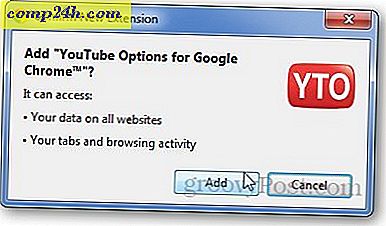How-to uitschakelen en wissen Auto-Complete cache In Outlook 2010
 De Outlook 2010 Suggesties / cache-functies Automatisch aanvullen, net als in Outlook 2007, en net als eerder laten we u zien hoe u deze uitschakelt. Deze keer is het een beetje anders; gemakkelijker te vinden, maar nog steeds lastig als je niet weet waar Outlook 2010 alle opties heeft verplaatst. Gelukkig heeft Microsoft het nieuwe Office-lint ingeleverd, dus onze oude vriend Mr. File-menu is terug!
De Outlook 2010 Suggesties / cache-functies Automatisch aanvullen, net als in Outlook 2007, en net als eerder laten we u zien hoe u deze uitschakelt. Deze keer is het een beetje anders; gemakkelijker te vinden, maar nog steeds lastig als je niet weet waar Outlook 2010 alle opties heeft verplaatst. Gelukkig heeft Microsoft het nieuwe Office-lint ingeleverd, dus onze oude vriend Mr. File-menu is terug!
Hoe de Outlook 2010 automatisch uit te schakelen en de cache voor automatisch aanvullen te wissen
1. Klik in Outlook 2010 op het menu Bestand en selecteer Opties .

2. Klik in het Outlook-venster Opties op het tabblad Mail .

3. Blader ongeveer halverwege naar beneden totdat u Berichten verzenden ziet. Schakel het selectievakje Gebruik automatisch aanvullenlijst uit om namen voor te stellen bij het typen in het vak Aan, Cc en Bcc-regels .
Optionele stap: om de Auto-Complete-lijst op te schonen, klikt u gewoon op de knop Auto-complete lijst leegmaken. Dat is juist; er is geen .NK2-bestand waar je mee moet rommelen, zoals in de Outlook 2003 / Outlook 2007-dagen.

4. U ziet een bevestigingsvenster over het wissen van de lijst Automatisch aanvullen, klik op Ja .

Nu zou Outlook Auto-Complete volledig moeten zijn uitgeschakeld en elke historie die in de Auto-Complete-lijst stond zou volledig moeten worden gewist ( als u op de knop clear auto completed klikte .) Missie volbracht!
Gedachten, vragen? Plaats een reactie hieronder! Of post uw vraag in ons gratis technische ondersteuningsforum in de Microsoft Office Area.